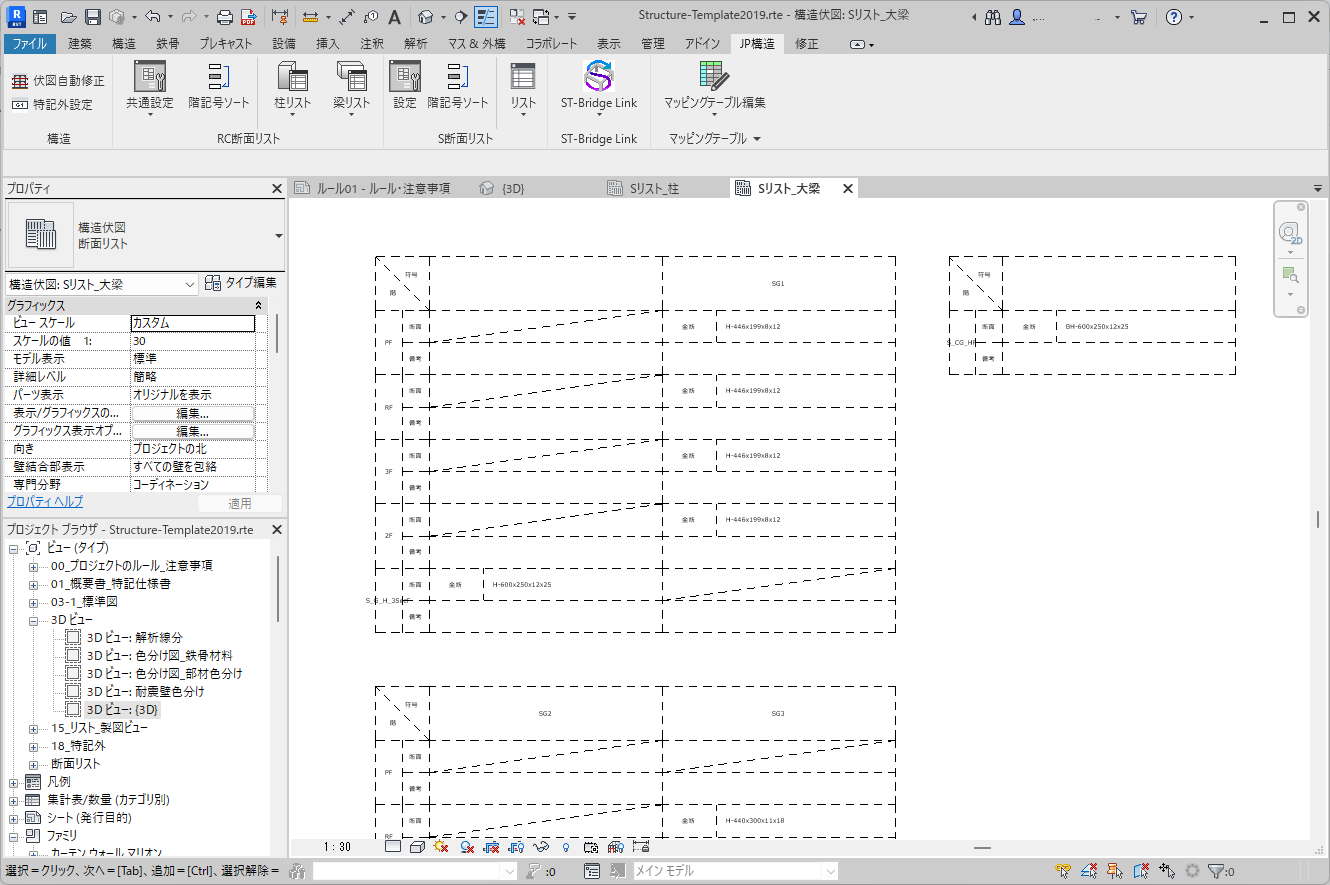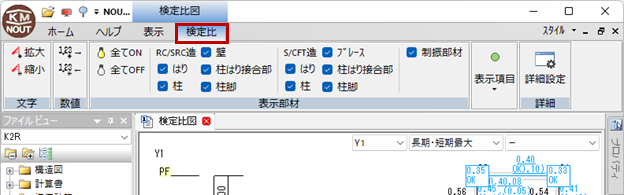構造モデラー+Revit Op.
チュートリアル(導入編)
本テキストについて
本テキストでは、構造モデラー+Revit Op.(Ver.1.5.7.0)を使用してRevitと構造モデラ―+NBUS7をダイレクト接続しデータ変換する方法を紹介します。
+Revit Op.チャンネル
YouTubeで+Revit Op.を紹介しています。
本テキストの操作動画をまとめた再生リストもありますので、ぜひご視聴ください。
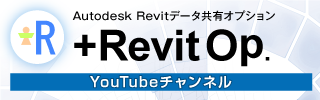
テキストの内容
§1 基本操作
構造モデラーデータをインポートしてRevitプロジェクトファイルの建物モデルを生成します。データの修正、構造計算は、構造モデラー+NBUS7で行います。各節で作成したデータを次の節で使用しますので、節の終わりにはデータを保存してください。
§2 応用テクニック
Structure-Templateで作成したRevitプロジェクトファイルに、構造モデラーデータをインポートして建物モデルを生成します。マッピングテーブルを編集し、構造モデラーテンプレートのパラメータを追加します。
テキストの見方
テキストに記載しているコマンドの起動メニューは、[メニュータブ名]→[パネル名]→[コマンド名]の順です。
例)[ヘルプ]→[+Revit Op.]→[+Revit Op.のインストール]

注意事項
1.本テキストの一部または全部を、無断で複写・転載することは禁止されています。
2.本テキストの内容につきましては、将来予告なしに変更することがありますのでご了承ください。
3.本プログラムを運用した結果生じた金銭上の損害・逸失利益などにつきましては、たとえ、本プログラムにエラーがあったといたしましても、その責任を負いかねますので、ご了承ください。
●記載されている会社名、製品名は、各社の登録商標または商標です。
本書およびプログラムの著作権 © 2023- 株式会社 構造システム
§1 基本操作
1-1.プログラムの起動
1-1-1.インストールの方法
Revitに+Revit Op.をインストールするには構造モデラーの画面を操作します。
インストールする前にライセンスを取得しておきます。
📝一度設定したライセンス取得状態は維持されます。毎回取得する必要はありません。
- +Revit Op.のライセンスを取得する
①[ヘルプ]→[ライセンス管理]→[動作環境]を選択する

②[種別]ボタンをクリックする
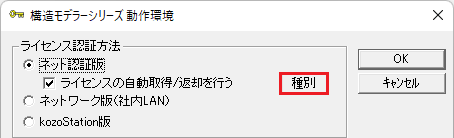
③[構造モデラー+NBUS7]と[構造モデラー+Revit Op.]を選択する
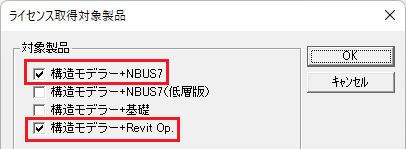
④[OK]ボタンをクリックしてダイアログを閉じる
📝新たにチェックを入れた場合は、構造モデラーを再起動してから次に進みます。
- +Revit Op.をインストールする
①[ヘルプ]→[+Revit Op.]→[+Revit Op.のインストール]を選択する
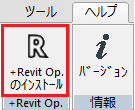
②[はい]ボタンをクリックする
③[OK]ボタンをクリックする
④構造モデラー+NBUS7を終了する
1-1-2.プログラムの起動
+Revit Op.は、Revitのアドインメニューから起動します。
-
Revitを起動する
-
Revit Op.を起動する
[アドイン]→[KozoSystem]からコマンドを選択する📝コマンド名をクリックすると、省略表示中のコマンドが表示されます。
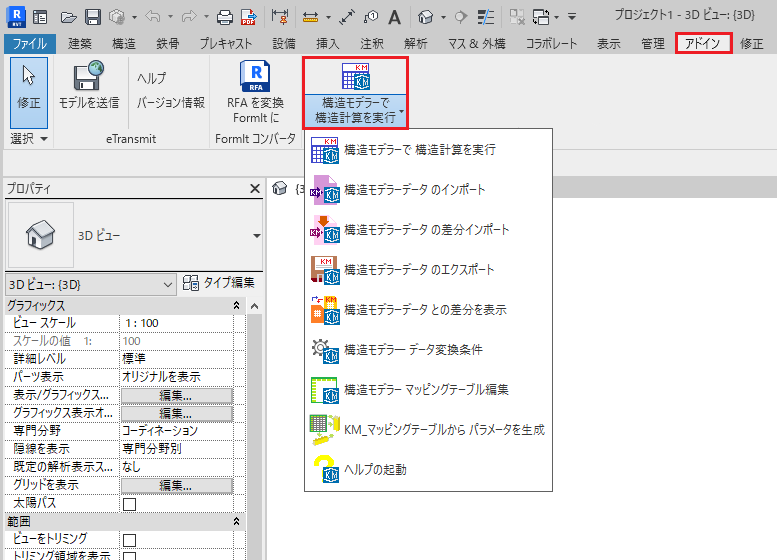
1-1-3.コマンド一覧
-
構造モデラーで構造計算を実行
 Revitから構造モデラーを起動し、データの修正や構造計算を行います。
Revitから構造モデラーを起動し、データの修正や構造計算を行います。
データの編集は、Revit、構造モデラーの両方で行えます。 -
構造モデラーデータのインポート
 構造モデラーのデータファイルをRevitのプロジェクトファイルに読込みます。
構造モデラーのデータファイルをRevitのプロジェクトファイルに読込みます。
構造モデラーで作成したデータから、BIMモデルを新規作成できます。
-
構造モデラーデータの差分インポート
 現在入力しているRevitデータに構造モデラーデータを差分インポートします。
現在入力しているRevitデータに構造モデラーデータを差分インポートします。
Revitデータと別で管理している構造モデラーデータの変更箇所のみをRevitデータに差分インポートすることができます。
Revitオペレータと構造計算担当者が別データで並行作業を行いたい場合や、構造計算業務を別会社に依頼する場合などに有効です。 -
構造モデラーデータのエクスポート
 Revitのプロジェクトファイルから構造モデラーのデータファイルを生成します。
Revitのプロジェクトファイルから構造モデラーのデータファイルを生成します。
Revitを所有しない構造モデラーユーザーにデータを渡すことができます。
- 構造モデラーデータとの差分を表示
 Revitプロジェクトファイルの建物モデルと、Revitプロジェクトファイルに保持されている構造モデラ―の建物モデルの差異を一覧で表示します。
Revitプロジェクトファイルの建物モデルと、Revitプロジェクトファイルに保持されている構造モデラ―の建物モデルの差異を一覧で表示します。
- 構造モデラーデータ変換条件
 構造モデラーのデータ変換条件を設定します。
構造モデラーのデータ変換条件を設定します。
- 構造モデラーマッピングテーブル編集
 Revitデータと構造モデラーデータのファミリや各部材の属性を対応させるマッピングテーブルを表示します。
Revitデータと構造モデラーデータのファミリや各部材の属性を対応させるマッピングテーブルを表示します。
構造モデラーテンプレート(KM-REVIT-Template.rte)以外のテンプレートを使用する場合に、対応させる属性を設定します。
- KM_マッピングテーブルからパラメータを生成
 Revitで開いているテンプレートと構造モデラーマッピングテーブルを比較し、不足しているパラメータを自動生成します。
Revitで開いているテンプレートと構造モデラーマッピングテーブルを比較し、不足しているパラメータを自動生成します。
構造モデラーテンプレート(KM-REVIT-Template.rte)以外のテンプレートを使用する場合に、不足しているパラメータを変換前に追加することができます。
- ヘルプの起動
 [構造モデラー+Revit Op.ヘルプ]を表示します。
[構造モデラー+Revit Op.ヘルプ]を表示します。
1-2.構造モデラーデータのインポート
Revitのプロジェクトファイルに構造モデラーデータをインポートして建物モデルを生成します。
読込んだプロジェクトファイルには構造モデラーで入力した部材符号、荷重データ、計算条件が格納されています。タグや寸法線を加筆できるほか、構造計算に繰り返し用いることができます。
構造モデラー+Revit Op.でインポートできる構造モデラーデータの入力条件
| 構造モデラー入力項目 | 設定値 | |
|---|---|---|
| はりハンチ位置の入力方法 | 柱フェースからの距離を入力 | |
| 傾斜部材の寸法の取り方 | 部材方向 | |
| そで壁の入力方法 | 通り心からの距離を入力 | |
| はり継手位置の入力方法 | 柱心からの距離を入力 | |
| 傾斜部材の寸法の取り方 | 部材方向 | |
構造モデラーでインポート可能な入力条件ではないデータを開いた場合、インポート可能な入力条件に自動変更することができます。入力条件は、構造モデラーの[プロジェクト]→[基本データ]→[入力制御]→[入力方法]タブで設定します。
1-2-1.Revitプロジェクトファイルの新規作成
Revitプロジェクトファイルを、構造モデラーテンプレートを指定して作成します。本テンプレートを使用するとマッピングテーブル編集の作業が不要です。
- Revitプロジェクトファイルを新規作成する
① Revitを起動する
② [プロジェクト]→[新規作成]を選択する - 構造モデラーテンプレートを指定する
① [プロジェクトの新規作成]ダイアログの[参照]ボタンをクリックする
② ファイルを選択して[開く]ボタンをクリックする
ファイルの場所:ドキュメント\kozosystem\KozoModeler\Data
ファイル名:KM-REVIT-Template.rte
③ [OK]ボタンをクリックする
1-2-2.構造モデラーデータのインポート
Revitから構造モデラーを起動して、Revitにインポートするデータを選択します。
-
構造モデラーデータのインポートを実行する
① [アドイン]→[KozoSystem]→[構造モデラーデータのインポート]を選択する
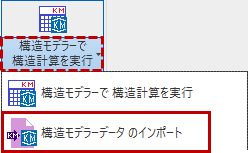
② 構造モデラーが起動する -
インポートするデータを開く
[開く]ダイアログでファイルを選択して[開く]ボタンをクリックする
ファイルの場所:C:\Program Files\kozoModeler Series\Tutorial\+Rop\導入
ファイル名:Rop入力データ.kzm
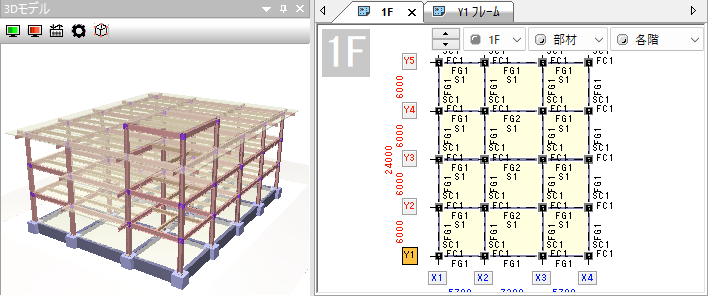
-
Revitに戻る
①[KM Model]→[Revitに戻る]を選択する
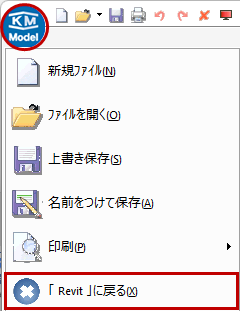
② 準備計算後にRevitに戻るか確認されるので、[はい]ボタンをクリックする
③ 構造モデラーが終了し、Revitに戻る -
差分を確認する
① [構造モデラー→Revit差分]ダイアログで差分を確認する
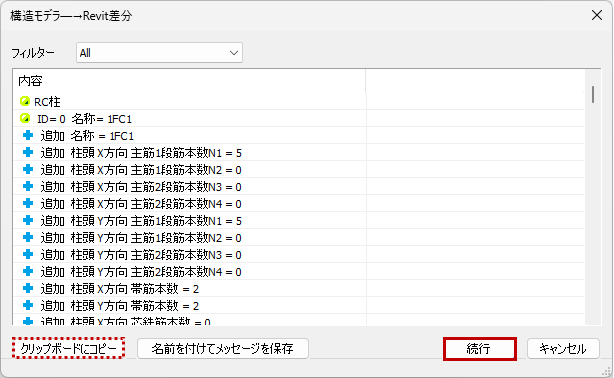
② [続行]ボタンをクリックする📝[クリップボートにコピー]ボタンで、差分をメモ帳などに貼り付けて確認できます。
- Revitで構造フレームタグを加筆する
① [表示]→[作成]→[平面図]→[構造伏図]→[2F]を選択する
② ビューコントロールバーの[表示スタイル]→[ワイヤフレーム]を選択する
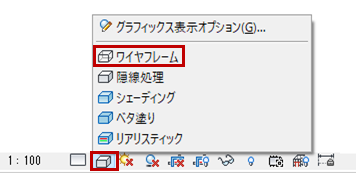
③ [注釈]→[タグ]→[タグすべて]→[構造フレームタグ]を選択して、[OK]ボタンをクリックする
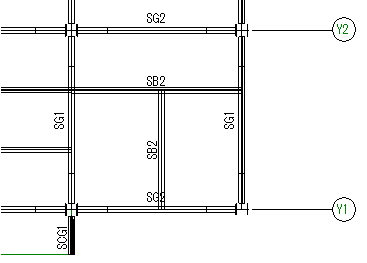
④ [ファイル]→[保存]を選択してRevitプロジェクトファイルを保存する
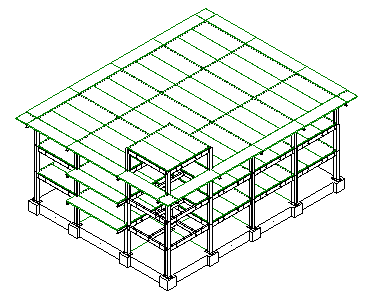
1-3.構造モデラーで構造計算を実行
1-2. で保存したデータを使います。
1-3-1.構造モデラーでデータ修正
Revitから構造モデラーを起動してデータを修正し、Revitに戻ります。
Revitプロジェクトファイルに構造モデラーで行った修正を反映します。
建物モデルの作成や修正はRevit、構造モデラーのどちらでも行えます。
-
構造モデラーで構造計算を実行する
① [アドイン]→[KozoSystem]→[構造モデラーで構造計算を実行]を選択する
② [Revit→構造モデラー差分]ダイアログの[続行]ボタンをクリックする
③ 構造モデラーが起動する -
表示階を「2F」に切り替える

-
小ばりの位置を変更する
① [部材]→[床]→[小ばり・基礎小ばり]→[小ばり位置の変更]を選択して、以下の内容を設定する項目 操作ボタン モード 現在位置からの距離 入力値 配置 移動 1000 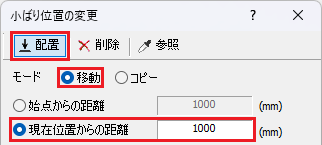
② 下図を参照して、変更する小ばりをクリックする小ばりをクリック 1000mm移動 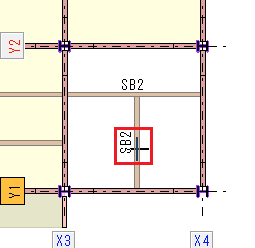
⇨ 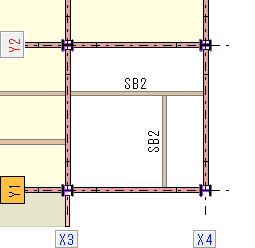
④ [終了]ボタンをクリックする
-
スラブを配置する
① [部材]→[床]→[スラブ]→[配置]を選択して、以下の内容を設定する項目 操作ボタン 名称 入力値 配置 STR 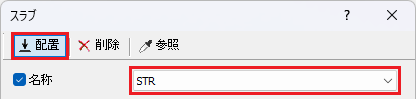
② 下図を参照して、配置する位置をクリックする配置位置をクリック スラブが配置される 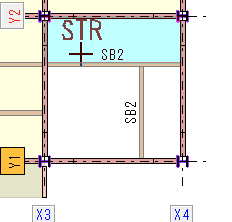
⇨ 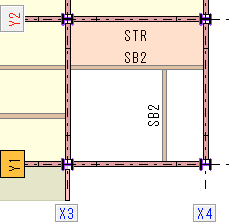
③ [終了]ボタンをクリックする
-
スラブのプロパティを設定する
① 部材選択ツールバーの[スラブ・片持スラブ・出隅片持スラブを選択対象に設定]を選択する
② 下図を参照してスラブを[クリック]→[右クリック]→[部材プロパティ(意匠)の変更]を選択するクリック 右クリック 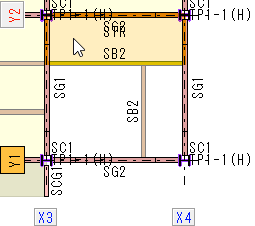
⇨ 
③ [スラブのプロパティ]ウィンドウに以下の内容を設定して、[適用]ボタンをクリックする項目 床上端レベル 入力値 20 プロパティウィンドウ プロパティが変更される 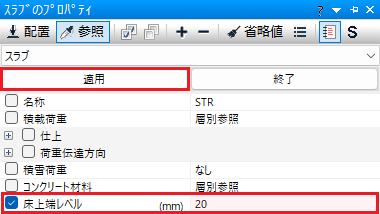
⇨ 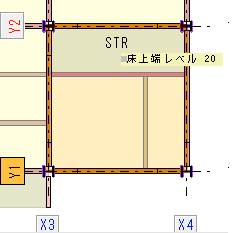
④ [終了]ボタンをクリックする
📝部材プロパティの個別設定と層別設定
個別に部材プロパティを設定する場合は、プロパティダイアログで設定します。ダイアログの表示方法は2通りあります。
項目 手順 方法1 部材をクリック後に右クリックして表示されるプルダウンメニュー
から[部材プロパティ(意匠)の変更]を選択する方法2 [部材]→[属性配置]→[プロパティ配置]→[配置]を選択する 層別に部材プロパティを設定する場合は、以下を選択します。
項目 手順 材料 [材料・荷重]→[材料]を選択する 仕上・荷重 [材料・荷重]→[仕上・荷重]を選択する
-
Revitに戻る
① [KM Model]→[Revitに戻る]を選択する
② 準備計算後にRevitに戻るか確認されるので、[はい]ボタンをクリックする
③ 構造モデラーが終了し、Revitに戻る
④ [構造モデラー→Revit差分]ダイアログの[続行]ボタンをクリックする -
Revitで床タグを加筆する
① [注釈]→[タグ]→[タグすべて]→[床タグ]を選択して、[OK]ボタンをクリックする修正前 修正後 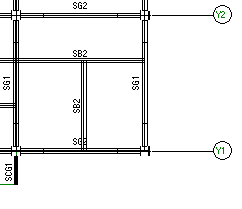
⇨ 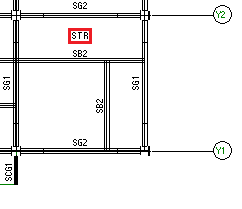
② [ファイル]→[保存]を選択してRevitプロジェクトファイルを保存する
1-3-2.構造モデラーで断面検定計算
Revitから構造モデラーを起動して断面検定計算、データを修正し、Revitに戻ります。
- 構造モデラーで構造計算を実行する
① [アドイン]→[KozoSystem]→[構造モデラーで構造計算を実行]を選択する
② [Revit→構造モデラー差分]ダイアログの[続行]ボタンをクリックする
③ 構造モデラーが起動する
- 断面検定計算を実行する
① [上部計算]→[計算実行]→[断面計算▼]→[断面検定計算]を選択する
② 以下の内容を設定して、[計算のみ]ボタンをクリックする項目 出力指定 入力値 「NG」となる部材のみ出力 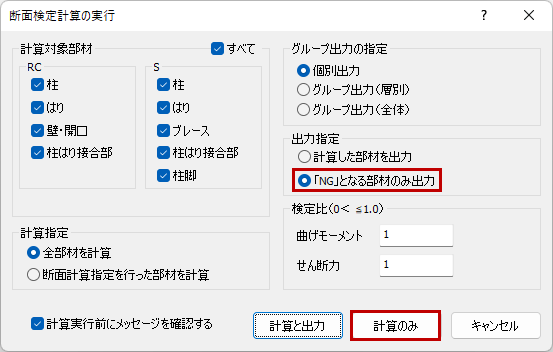
③ [メッセージ一覧]ダイアログの[計算続行]ボタンをクリックする
④ 計算結果ビューアーNOUTが起動する
- NOUTで計算結果を確認する
① [ホーム]→[メッセージ一覧]を選択する
② [メッセージ一覧]ダイアログでエラーの内容と場所を確認する
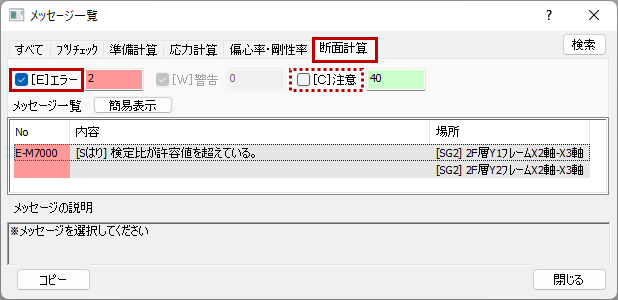
③ [閉じる]ボタンをクリックする
④ [ホーム]→[出力項目]→[断面計算▼]→[検定比図]を選択する
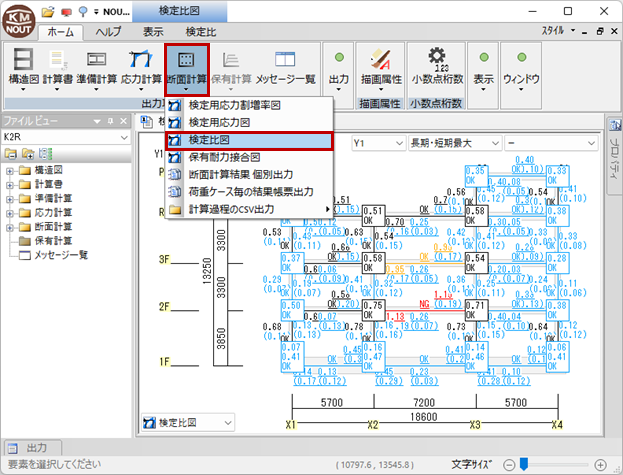
📝出力表示をカスタマイズ
計算結果出力ウィンドウごとにその名称のタブ(検定比図なら[検定比]タブ)が表示されます。タブには文字サイズ、表示部材・項目などを調整するパネルが配置されています。
-
構造モデラーではりの符号を変更する
① 構造モデラーのウィンドウをクリックする
② 意匠モデル伏図の表示階を[2F]に切り替える

③ [部材リスト]ウィンドウで[SはりSG3]を選択する
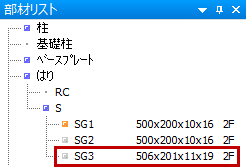
④ 下図を参照して、配置する位置をクリックする小ばりをクリック 上書き配置 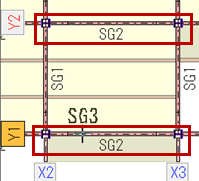
⇨ 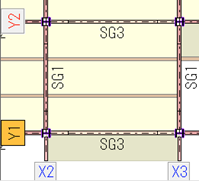
⑤ 作業ウィンドウを右クリックする(配置コマンドをキャンセル) -
断面検定計算を実行する
① [上部計算]→[計算実行]→[断面計算▼]→[断面検定計算]を選択して、[計算と出力]ボタンをクリックする
② [メッセージ一覧]ダイアログの[計算続行]ボタンをクリックする
③ 計算結果ビューアーNOUTが起動する -
NOUTで計算結果を確認する
断面計算結果でNGが無いことを確認する -
Revitに戻る
① 構造モデラーのウィンドウをクリックする
② [KM Model]→[Revitに戻る]を選択する
③ K2R.KZMへの変更を保存するか確認されるので、[はい]ボタンをクリックする
④ 構造モデラーが終了し、Revitに戻る
⑤ [構造モデラー→Revit差分]ダイアログの[続行]ボタンをクリックする修正前 修正後 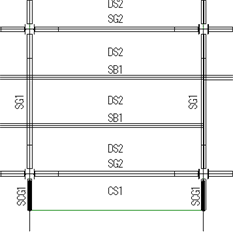
⇨ 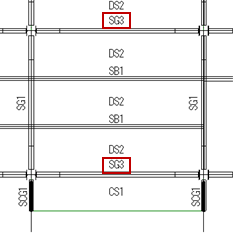
⑥ [ファイル]→[保存]を選択してRevitプロジェクトファイルを保存する
1-4.構造モデラーデータのエクスポート
1-3. で保存したデータを使用します。
Revit プロジェクトファイルから構造モデラーデータ形式のファイルを作成します。
-
構造モデラーデータのエクスポートを実行する
①[アドイン]→[KozoSystem]→[構造モデラーデータのエクスポート]を選択する
②[Revit→構造モデラー差分]ダイアログの[続行]ボタンをクリックする
③構造モデラーが起動する -
構造モデラーデータを保存する
①[名前を付けて保存]ダイアログでファイル名を適宜入力して[保存]ボタンをクリックする
②構造モデラーが終了し、Revitに戻る
1-5.ヘルプ
1-5-1.ヘルプ
データの変換やコマンドの詳細を確認できます。
ヘルプを表示する方法
- 方法1
[アドイン]→[KozoSystem]→[ヘルプの起動]を選択する - 方法2
Windowsスタートボタン→[構造モデラーシリーズ]→[構造モデラー+Revit Op.ヘルプ]を選択する
1-5-2.オンラインサポートセンター(Q&A)
オンラインサポートセンター(Q&A)
https://support.kozo.co.jp/support/
プログラムサポートに寄せられた質問と回答をQ&A形式でまとめています。
§2 応用テクニック
2-1.Structure-Templateの利用
構造モデラーテンプレート以外のテンプレートで作成したRevitプロジェクトファイルは、マッピングテーブルを編集することで構造モデラーとデータ変換できるようになります。
2-1-1.構造モデラーマッピングテーブル編集
Structure-Templateを指定して新規ファイルを作成し、マッピングテーブルを編集します。
-
Structure-Templateを指定したファイルを作成する
① Revitを起動する
② [プロジェクト]→[新規作成]を選択する
③ [プロジェクトの新規作成]ダイアログの[参照]ボタンをクリックする
④ ファイルを選択して[開く]ボタンをクリックする
ファイル名:Structure-Template2019.rte
Structure-Template2019.rteはRevit User Groupがインターネットで公開しています。
AUTODESK - RUG ライブラリ
→ https://bim-design.com/rug/library/
⑤ [OK]ボタンをクリックする -
マッピングテーブルを編集する
① [アドイン]→[KozoSystem]→[構造モデラーマッピングテーブル編集]を選択する
② [マッピングテーブルの編集]ダイアログの[インポート]ボタンをクリックする
③ エクスポートしたマッピングテーブルを指定して[OK]ボタンをクリックする
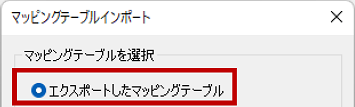
④ ファイルを選択して[開く]ボタンをクリックする
ファイル名:Structure-Template2019用.bustbl
Structure-Template2019用.bustblは構造システムグループ オンラインサービスからダウンロードできます。
構造システムグループ オンラインサービス
→ https://support.kozo.co.jp/download/file_view.php?p3=2648
[マッピングテーブルの編集]ダイアログの[Revit属性]列に、構造モデラーデータに対応するStructure-Templateのファミリが設定されます。
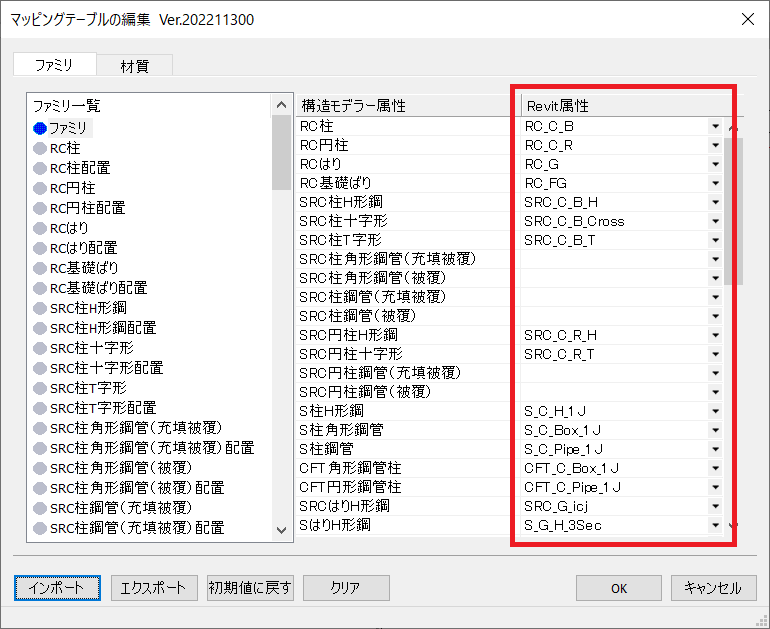
※マッピングファイルが無い場合は、対応させる属性の名称を[Revit属性]列のプルダウンメニューから選択します。
⑤ [OK]ボタンをクリックする
📝[マッピングテーブルの編集]ダイアログのボタン
ボタン 機能 インポート 選択したマッピングファイルを読み取り、自動的にマッピングテーブルの編集を行います。 エクスポート 現在のマッピングテーブルの状態を、マッピングファイルとして保存します。 初期値に戻す ダイアログを開いた時の設定に戻します。 クリア すべてのRevit属性の名称を、構造モデラー属性の名称と同じ名称に設定します。
2-1-2.構造モデラーマッピングテーブルからパラメータを生成
開いているテンプレート(ファミリ)と構造モデラーマッピングテーブルを照合して、不足しているパラメータを自動追加します。
-
コマンドを選択してダイアログを表示
[アドイン]→[KozoSystem]→[KM_マッピングテーブルからパラメータを生成]を選択します。
[追加パラメータ一覧]ダイアログでは、左側のツリーで選択したファミリのパラメータのうち不足しているパラメータが右側のリストに表示されます。
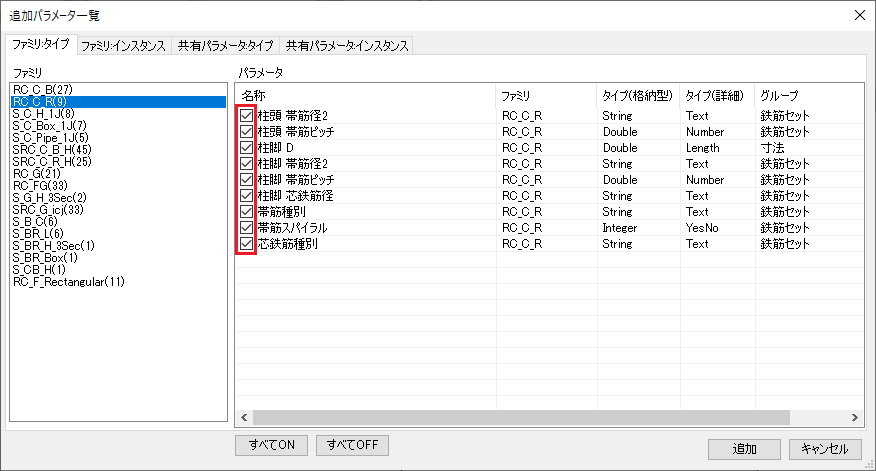
-
生成するパラメータにチェックを入れる
-
[追加]ボタンをクリックする
📝パラメータを追加してスピードアップ
構造モデラーテンプレート以外のテンプレートを使用する際、構造モデラ―データと対応するパラメータがない場合は、以下のどちらかで対応します。
項目 手順 方法1 変換前に構造モデラーデータと対応するパラメータを追加する 方法2 構造モデラーデータと対応するパラメータを追加せずに変換して、プロジェクトパラメータとして自動的に追加する 不足しているパラメータは変換時に自動的に追加されますが、パラメータの追加に時間がかかる場合があります。変換前にあらかじめ追加しておくと変換スピードがアップします。
2-1-3.構造モデラーデータのインポート
Structure-Templateで作成したRevitプロジェクトファイルに、構造モデラーのサンプルデータをインポートして建物モデルを生成します。
-
構造モデラーデータのインポートを実行する
① [アドイン]→[KozoSystem]→[構造モデラーデータのインポート]を選択する
② 構造モデラーが起動する -
インポートするデータを開く
[開く]ダイアログでファイルを選択して[開く]ボタンをクリックする
ファイルの場所:C:\Program Files\kozoModeler Series\samplesRop
ファイル名:Exp1_NBUS7_Rop.KZM -
Revitに戻る
① [KM Model]→[Revitに戻る]を選択する
② 準備計算後にRevitに戻るか確認されるので、[はい]ボタンをクリックする
③ 構造モデラーが終了し、Revitに戻る
④ [構造モデラー→Revit差分]ダイアログの[続行]ボタンをクリックする
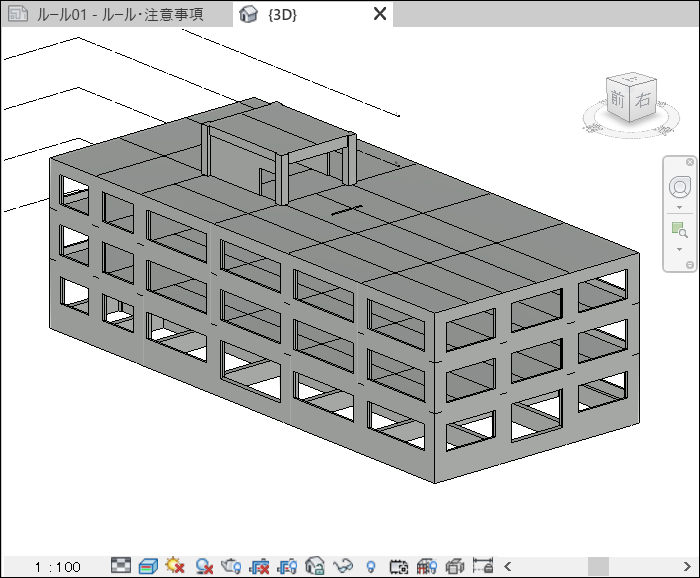
2-2.Structure-Templateを使用してJP構造の断面リストを出力(RC造建物)
+Revit Op.でインポートしたRC造のRevitモデルで、Autodesk社が提供しているJP構造の断面リストを出力します。
テンプレートファイルには、Structure-Templateを使用します。
RC柱とRCはり(大ばり)の断面リストを作成します。
2-2-1.構造モデラーマッピング編集
Structure-Templateを指定して新規ファイルを作成し、マッピングテーブルを編集します。
2-1-1.構造モデラーマッピングテーブル編集を参照してください。
2-2-2.構造モデラーデータのインポート
Structure-Templateで作成したRevitプロジェクトファイルに、構造モデラーのサンプルデータをインポートして建物モデルを生成します。
2-1-3.構造モデラーデータのインポートを参照してください。
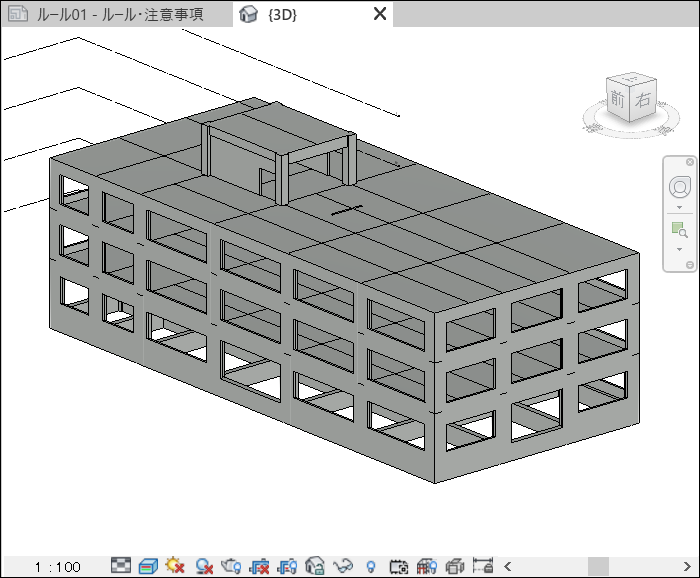
2-2-3.JP構造のマッピング
+Revit Op.では、はりのあばら筋ピッチや柱の帯筋ピッチを実数パラメータとして定義していますが、Structure-Templateのあばら筋ピッチや帯筋ピッチのパラメータは整数で定義されています。
そのため、当社で用意しているマッピングテーブルファイル「Structure-Template2019用.bustbl」では、
あばら筋ピッチおよび帯筋ピッチについて、Structure-Templateにあるパラメータとマッピングさせていません。
したがって、そのままインポートした際には、+Revit Op.が初期値として定義している以下の名称のプロパティにデータがインポートされます。
| 部材 | ファミリ | パラメータ |
|---|---|---|
| RCはり | RC_G | 左端 あばら筋ピッチ |
| 中央 あばら筋ピッチ | ||
| 右端 あばら筋ピッチ | ||
| RC基礎ばり | RC_FG | 左端 あばら筋ピッチ |
| 中央 あばら筋ピッチ | ||
| 右端 あばら筋ピッチ | ||
| RC柱 | RC_C_B | 柱頭 帯筋ピッチ |
| 柱脚 帯筋ピッチ |
そのため、JP構造のマッピング編集で、あばら筋ピッチと帯筋ピッチのパラメータ名を上記に変更します。
※JP構造の詳細なマッピングテーブル編集の操作は、Autodeskにお問い合わせください。
- マッピングファイルを開く
① [JP構造]→[マッピングテーブル]→[マッピングテーブル編集]を選択する - マッピングの編集
① RC柱の帯筋ピッチ、RC大梁・基礎梁のあばら筋ピッチのパラメータ名を変更する
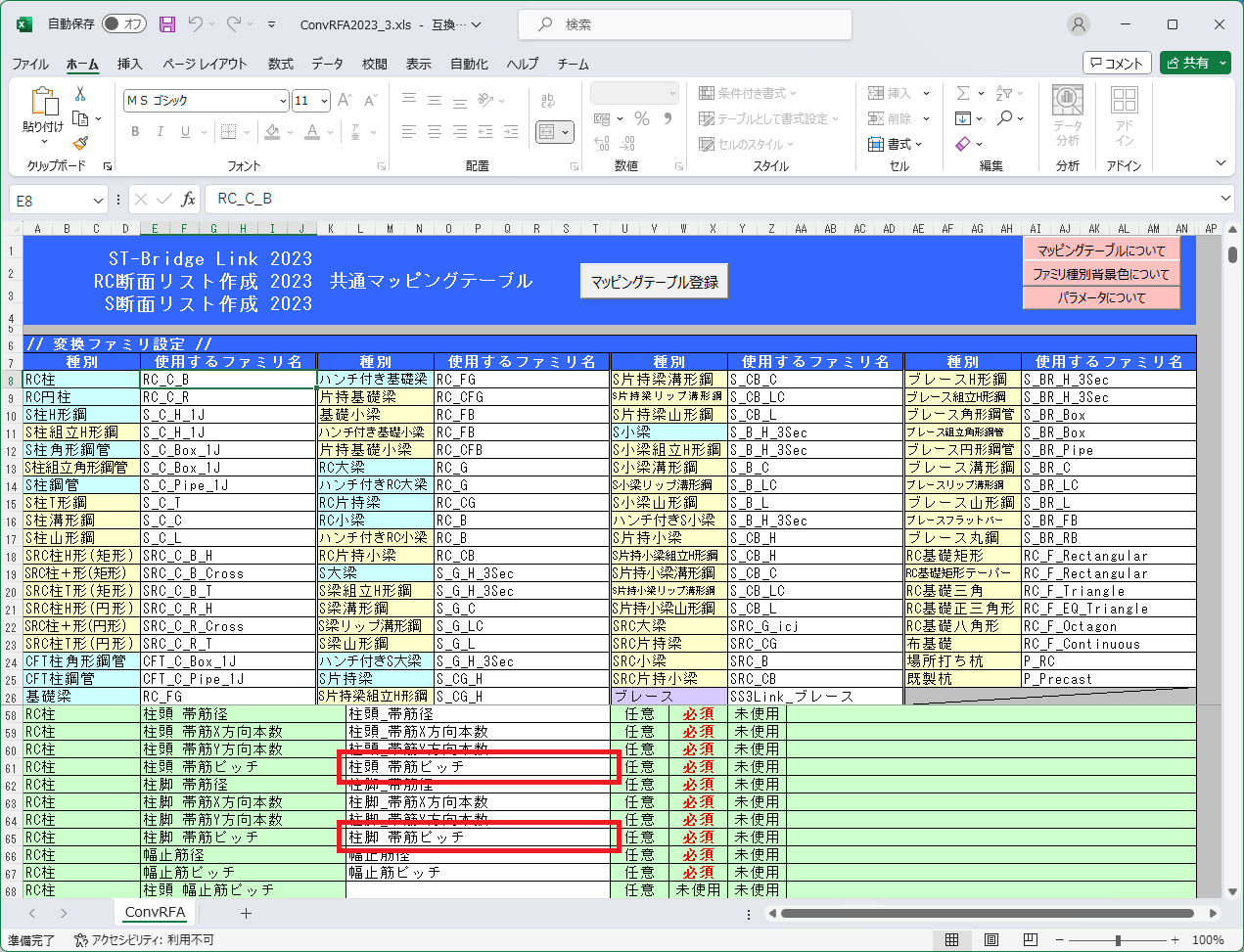
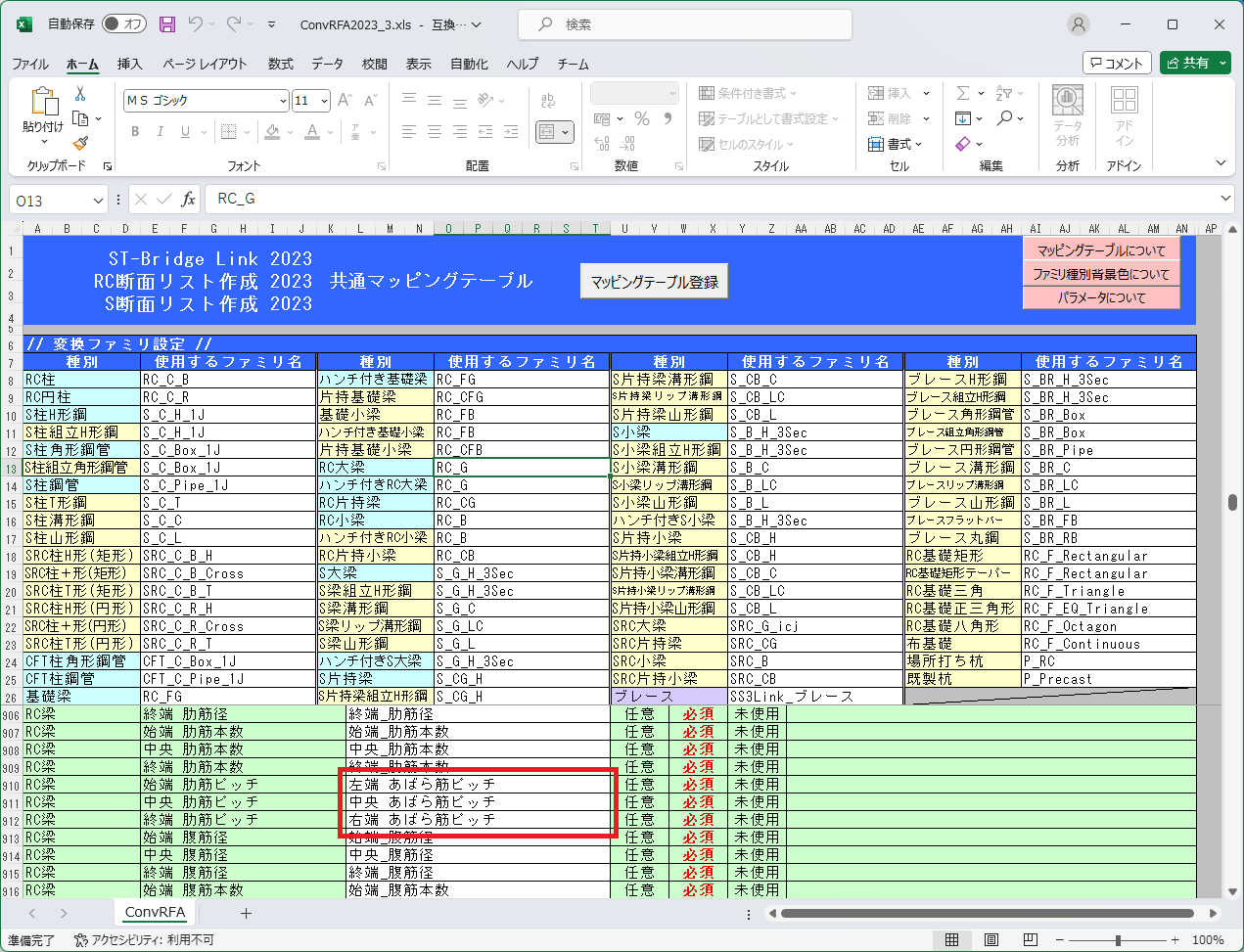
②「マッピングテーブル登録」をクリックする
③ EXCELを終了する
2-2-4.RC断面リストの表示
+Revit Op.でインポートしたRC造のRevitモデルで、Autodesk社が提供しているJP構造の断面リストを出力します。
- RC柱断面リスト
① [JP構造]→[RC断面リスト]→[柱リスト]で断面リストを作成する
※断面リストの詳細な操作は、Autodesk社にお問い合わせください。
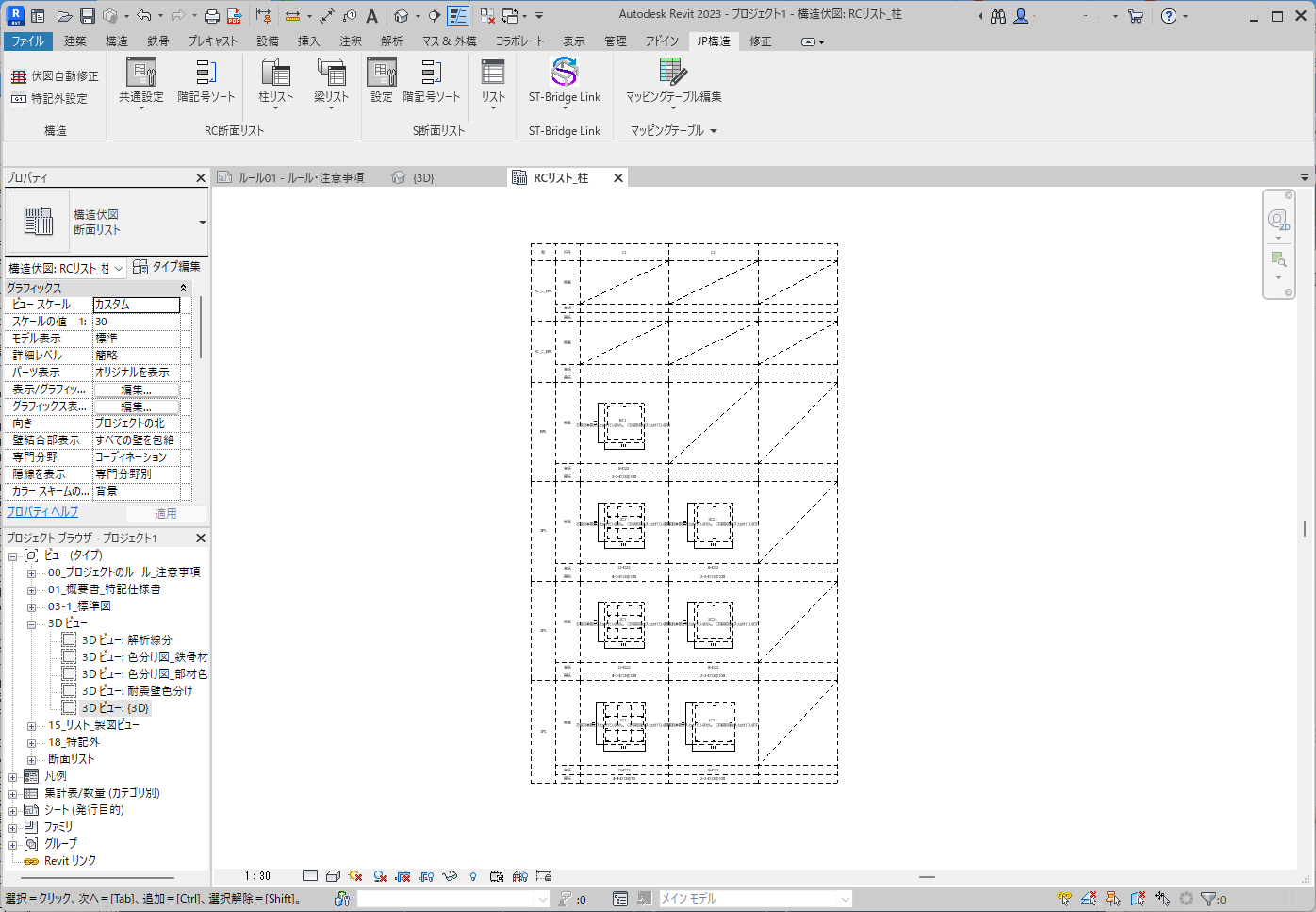
- RCはり断面リスト
① [JP構造]→[RC断面リスト]→[梁リスト]で断面リストを作成する
※断面リストの詳細な操作は、Autodesk社にお問い合わせください。

2-3.Structure-Templateを使用してJP構造の断面リストを出力(S造建物)
+Revit Op.でインポートしたS造のRevitモデルで、Autodesk社が提供しているJP構造の断面リストを出力します。
テンプレートファイルには、Structure-Templateを使用します。
S柱とSはり(大ばり)の断面リストを作成します。
2-3-1. 不足するファミリの挿入(溝形鋼ブレース)
Structure-Templateには最小限のファミリのみロードされています。
S造サンプルデータ「Exp2_NBUS7_Rop.KZM」には、溝形鋼のブレースが配置されていますが、当該テンプレートには、溝形鋼ブレース用のファミリがロードされていないので、予めロードしておきます。
- テンプレートを開く
① Revitで「Structure-Template2019.rte」を開く - 溝形鋼ブレースファミリのロード
① [挿入]→[ライブラリからロード]→[ファミリロード]を選択する
② ロードするファミリのファイルを選択する
ファイル名:S_BR_C.rfa
ファイルの場所:Strucure-Template2019の各種ファミリは、RUG ライブラリからダウンロードした「RUG-StructureLibrary2019_v1.1.zip」の、解凍後のフォルダの以下のパスにあります。
○○○\RUG-StructureLibrary2019\02_Family\02_構造フレーム(梁・ブレース)\02_ブレース\02_鉄骨
AUTODESK - RUG ライブラリ
→ https://bim-design.com/rug/library/
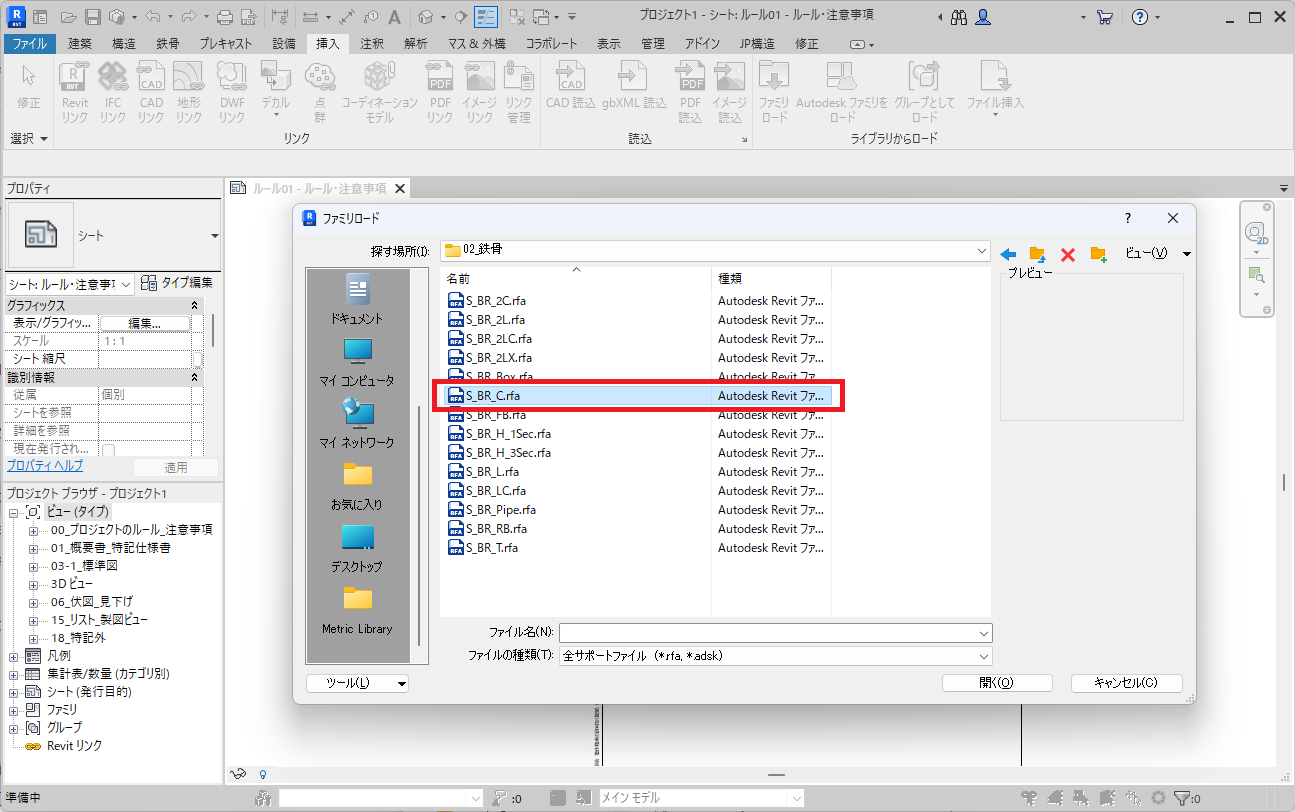
③ 「S_BR_C」ファミリがロードできているか、[プロジェクトブラウザ]の以下のツリーを確認する
[ファミリ]→[構造フレーム]
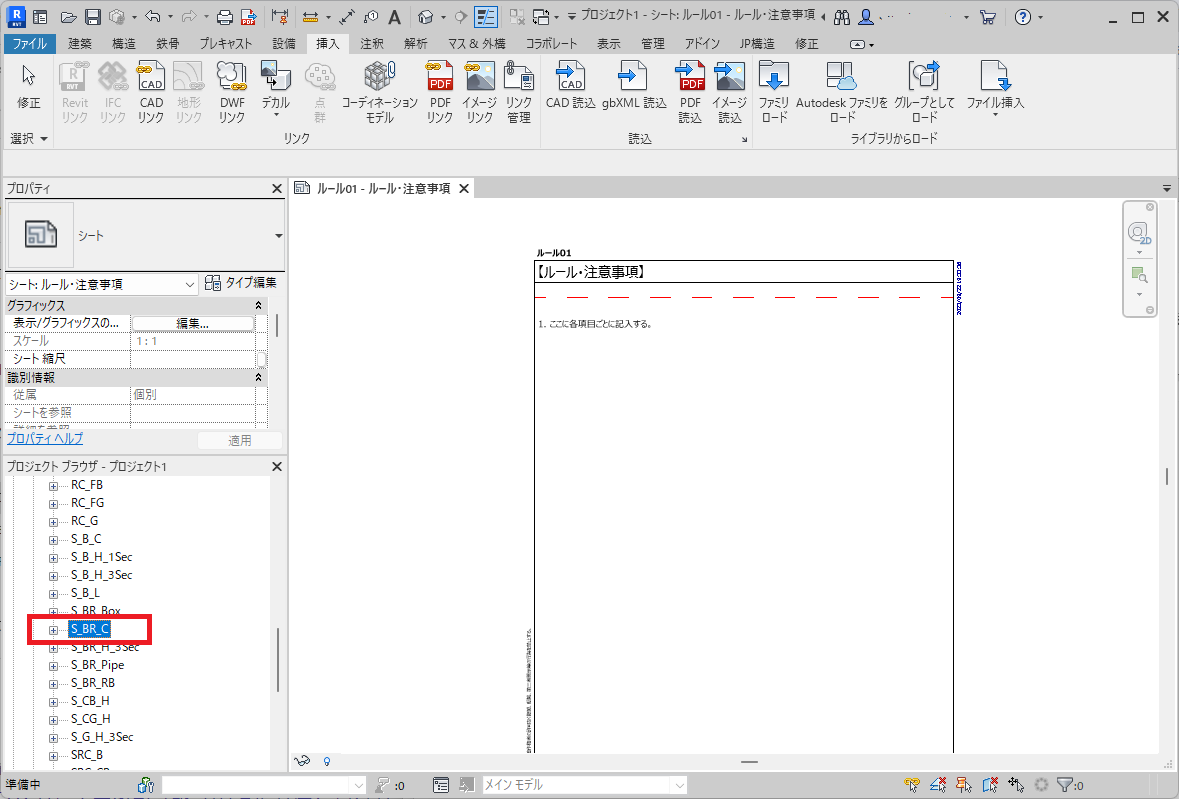
- テンプレートの保存
① テンプレートを保存する
※初期状態のテンプレートを残しておきたい場合は、ファイル名を変更してください。
2-3-2. 不足するファミリの挿入(直接入力のベースプレート)
S造サンプルデータ「Exp2_NBUS7_Rop.KZM」には、直接入力のベースプレートが配置されていますが、Structure-Template2019の各種ファミリの中に直接入力のベースプレートがありません。
今回は、当社のテンプレート「KM-Revit-Template.rte」のベースプレートファミリを抜き出して、Structure-Templateにロードします。
+Revit Op.では、直接入力のベースプレートについては、Revitのオブジェクトに変換します。
メーカー製のベースプレートについては、配置があってもRevitのオブジェクトに変換せず、再度構造モデラーデータに変換した際には、同位置のメーカー製ベースプレートを復元します。
- ベースプレートファミリの保存
① Revitで「KM-Revit-Template.rte」を開く
② プロジェクトブラウザの[ファミリ]→[構造接合]→[ベースプレート]を選択する
③ 右クリックしてポップアップメニューを表示し[保存]を選択する
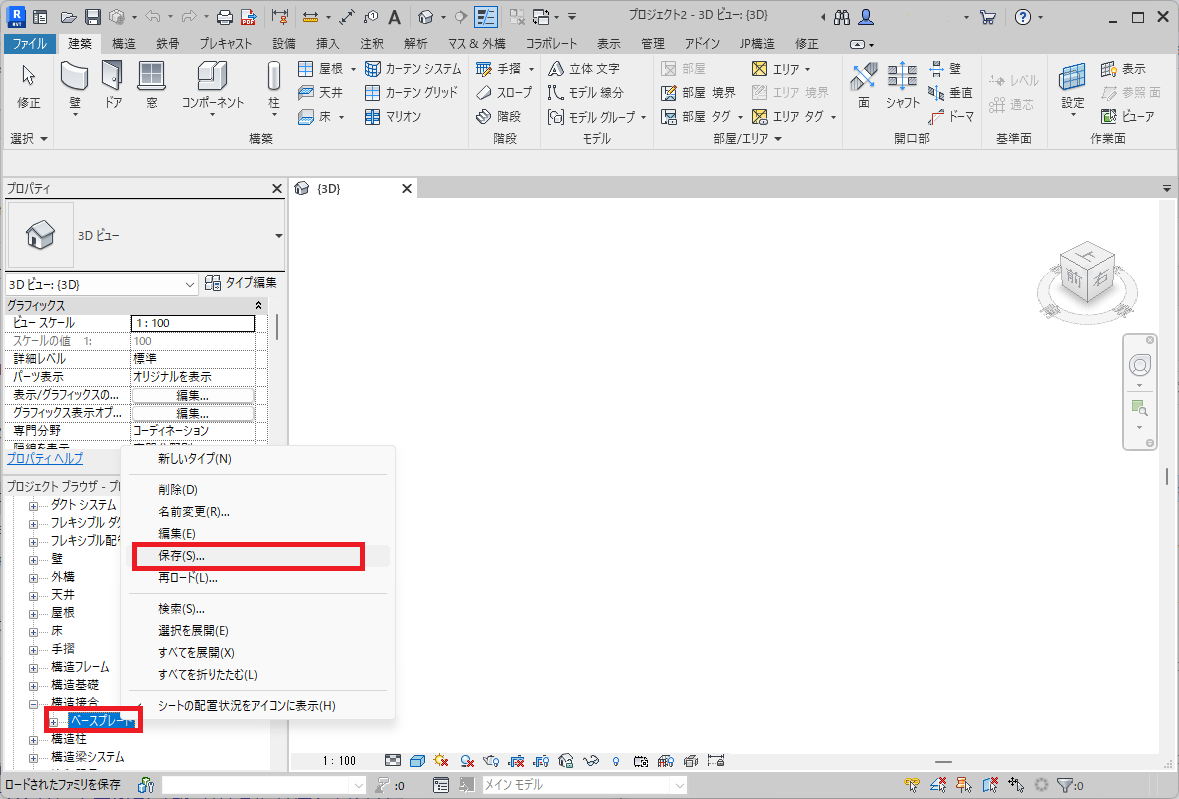
④ 「ベースプレート.rfa」を任意の場所(デスクトップなど)に保存する
⑤ 「KM-Revit-Template.rte」を保存せずに終了する - テンプレートを開く
①「Structure-Template2019.rte」を開く
2-3-1. 不足するファミリの挿入(溝形鋼ブレース)の「3. テンプレートの保存」で別名で保存した場合は、別名で保存したテンプレートを開きます。 - ベースプレートファミリのロード
① [挿入]→[ライブラリからロード]→[ファミリロード]を選択する
② ロードするファミリのファイルを選択する
「1. ベースプレートファミリの保存」で保存したファミリを選択します。
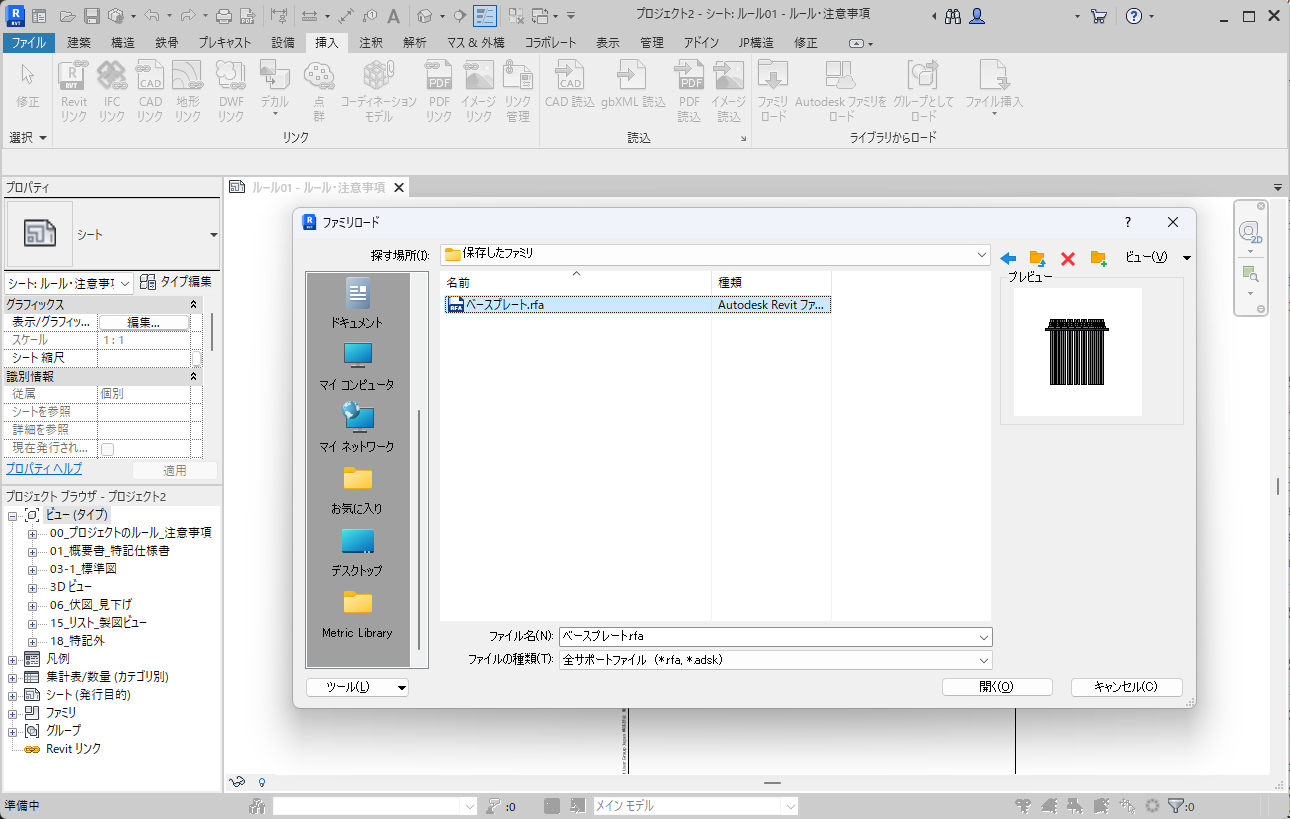
③ 「ベースプレート」ファミリがロードできているか、[プロジェクトブラウザ]の以下のツリーを確認する
[ファミリ]→[構造接合]
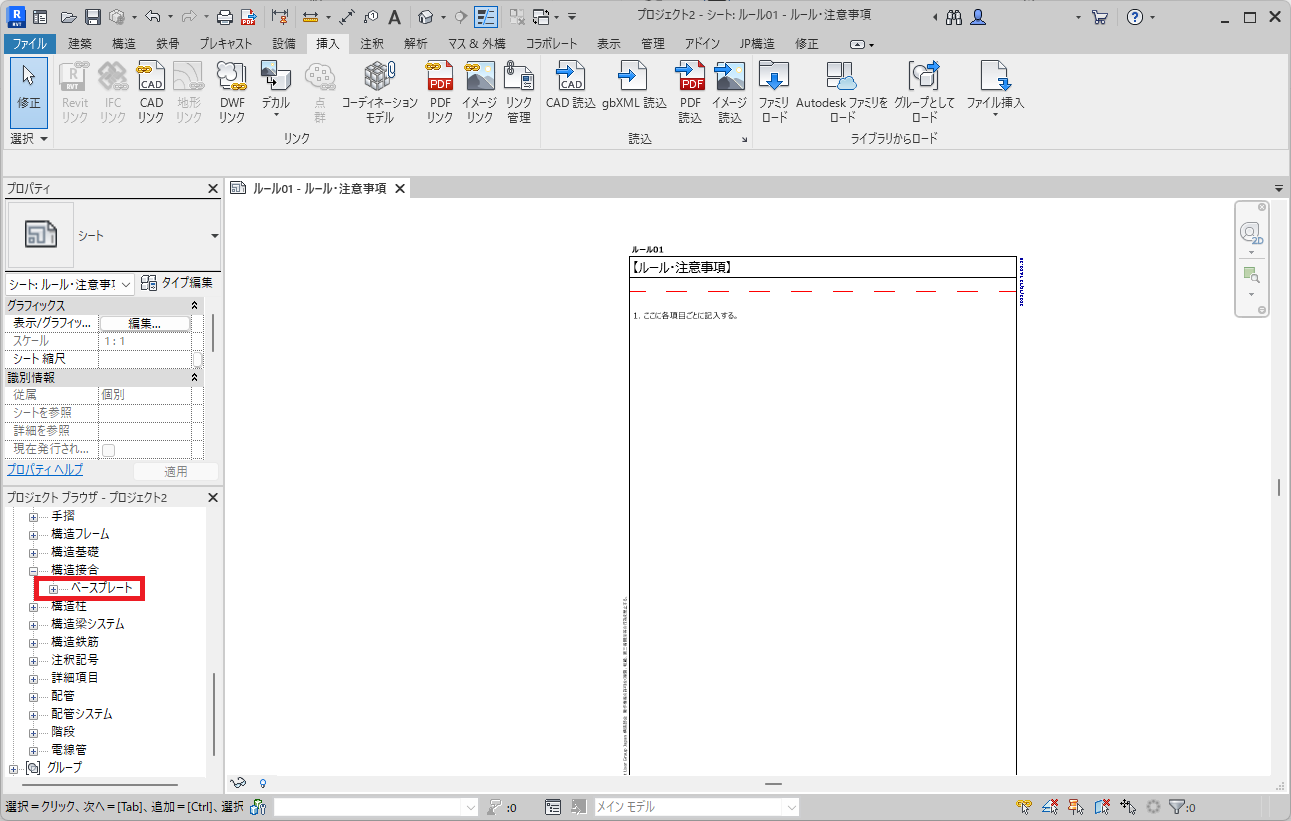
- テンプレートの保存
① テンプレートを保存する
※初期状態のテンプレートを残しておきたい場合は、ファイル名を変更してください。
2-3-3. 構造モデラーマッピング編集
Structure-Templateを指定して新規ファイルを作成し、マッピングテーブルを編集します。
2-3-1. 不足するファミリの挿入(溝形鋼ブレース)の「3. テンプレートの保存」、または2-3-2. 不足するファミリの挿入(直接入力のベースプレート)の「4. テンプレートの保存」で、別名でテンプレートを保存した場合は、別名で保存したテンプレートを指定します。
2-1-1.構造モデラーマッピングテーブル編集を参照してください。
2-3-4. 構造モデラーデータのインポート
以下のS造建物のサンプルデータをインポートします。
ファイルの場所:C:\Program Files\kozoModeler Series\samplesRop
ファイル名:Exp2_NBUS7_Rop.KZM
インポートの方法は、2-1-3.構造モデラーデータのインポートを参照してください。

2-3-5. S断面リストの表示
+Revit Op.でインポートしたS造のRevitモデルで、Autodesk社が提供しているJP構造の断面リストを出力します。
-
S柱断面リスト
① [JP構造]→[S断面リスト]→[リスト]→[柱]で断面リストを作成する
※断面リストの詳細な操作は、Autodesk社にお問い合わせください。
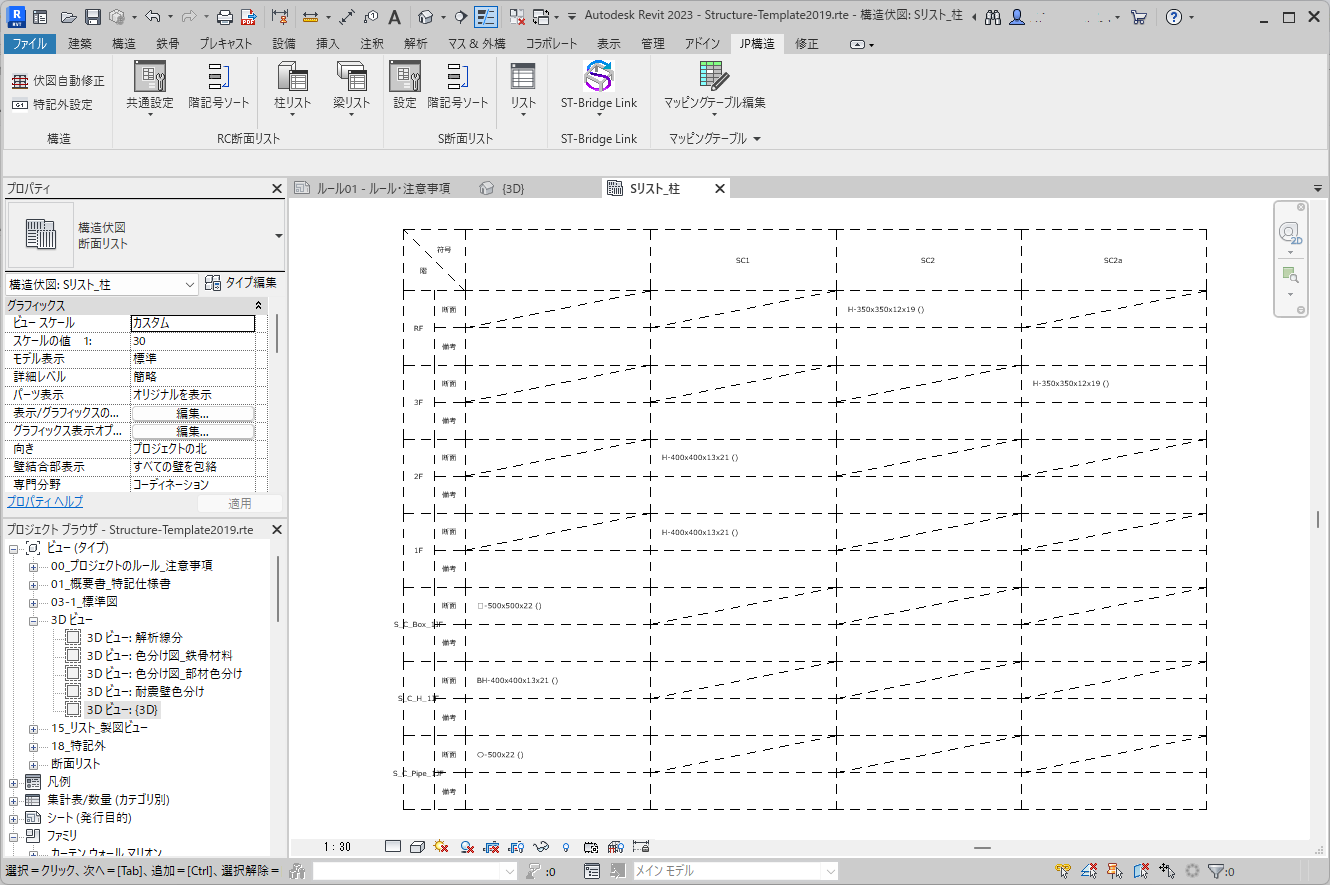
-
Sはり断面リスト
① [JP構造]→[S断面リスト]→[大梁]で断面リストを作成する
※断面リストの詳細な操作は、Autodesk社にお問い合わせください。